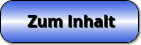SimPlot - Ellipse - Eigenschaften - Konstruktion - Graph - Plotten

Thema: Eigenschaften eines Objekts vom Typ Ellipse
SimPlot - Eine interaktive Anwendung, welche es ermöglicht, simulativ gesteuerte Abläufe mit Hilfe zweidimensionaler Grafiken zu erstellen, ausführen zu lassen und zu untersuchen.
Es wird zudem die Möglichkeit geboten, gesteuerte Bewegungsabläufe verschiedenster Arten mit erzeugten Objekten für unterschiedlichste Anwendungsbereiche zur Echtzeit ausführen zu lassen und automatisch ablaufende Simulationen zu erzeugen.

Online-Hilfe
zur Bedienung des Programms SimPlot 1.0.
SimPlot erlaubt neben vielem anderem das Erstellen, Positionieren, Transformieren, Verbinden und automatische Bewegen zweidimensionaler geometrischer Gebilde, Figuren und Kurven verschiedenster Art.
Im Weiteren erfolgt für das verwendbare Objekt Ellipse die Beschreibung der Eigenschaften dessen.
Seine nachfolgend aufgeführten Charakteristika können ihm auf dem zugehörigen Formular durch die Festlegung relevanter Zahlenwerte sowie durch die Benutzung verfügbarer Bedienelemente zugewiesen werden. Das Design bzw. Layout eines Gebildes dieser Art kann auf vielfältige Weise hinsichtlich der entsprechenden Anforderungen gestaltet werden.
Nach der Wahl des entsprechenden Menüpunkts bzw. Popupeintrags wird das im Folgenden gezeigte Fenster zur Erzeugung bzw. Bearbeitung eines derartigen Objekts zur Verfügung gestellt.

Weitere relevante Seiten zu diesem Programm
Durch die Ausführung eines Klicks auf die nachfolgend gezeigte Schaltfläche gelangen Sie zur Startseite dieser Homepage.

Themen und Stichworte zu diesem Modul:Ellipse - Achsen - Innenstern - Erstellen - Erzeugen - Hauptachsen - Grafik - Rahmen - Darstellen - Bild - Graph - Plotten - Zeichnen - Darstellung - Zeichnung - Markieren - Markierung - Koordinaten - Mittellinie - Diagonale - Zentrum - Abbildung - Generieren - Bewegen - Drehen - Spiegeln - Rotieren - Verschieben - Drehung - Spiegelung - Rotation - Animation - Verschiebung - Ellipsenschar - Konstruktion - Konstruieren - Erscheinungsbild - Design - Layout - Aussehen - Form - Eigenschaften - Methode - Punkte - Ausrichten - Ausrichtung - Position - Positionieren - Positionierung - Lage |
Objekt Ellipse

| Namenskürzel: E |
| Numerische Grundeigenschaften | Beschreibung |
| M | Koordinatenwerte des Mittelpunkts M (x;y) der Ellipse. |
| a | Halbachse a der Ellipse. |
| b | Halbachse b der Ellipse. |
| α | Eigendrehwinkel α in °, der angibt, welche Neigung die Halbachse |
| Die Werte für die numerischen Grundeigenschaften dieses Objekts sind in den dafür zur Verfügung stehenden Eingabefeldern im obersten Bereich des Fensters festzulegen. |
| Extras - Übersicht |
| Zur Verfügung stehende Extras |
| I - Punktmarkierung |
| II - Strahlen nach außen |
| III - Strahlen nach innen |
| IV - Strahlen von innen nach außen |
| V - Pfeile nach außen |
| VI - Pfeile nach innen |
| VII - Pfeile von innen nach außen |
| VIII - Außenskalierung I (Aufzählung) |
| IX - Außenskalierung II (Gradmaß) |
| X - Außenskalierung III (Bogenmaß) |
| XI - Innenskalierung I (Aufzählung) |
| XII - Innenskalierung II (Gradmaß) |
| XIII - Innenskalierung III (Bogenmaß) |
| XIV - Mittelpunkt-Strecken |
| XV - Innendreiecke gefüllt |
| XVI - Innendreiecke wechselnd gefüllt |
| XVII - Sektoren wechselnd gefüllt |
| XVIII - Sektoren mit Innenkreis |
| XIX - Innendreiecke mit Innenkreis I |
| XX - Innendreiecke mit Innenkreis II |
| XXI - Sektoren gefüllt mit Innenkreis |
| XXII - Bahnpfeile rechtsseitig |
| XXIII - Bahnpfeile linksseitig |
| XXIV - Innenstern |
| XXV - Ellipsenschar |
| XXVI - Innenstrecken horizontal |
| XXVII - Innenstrecken vertikal |
| XXVIII - Innenstrecken horizontal und vertikal |
| XXIX - Zahnrad und Specials |
| Wichtiger Hinweis: Bei der Auswahl einiger der o.a. zur Verfügung stehenden Extras schaltet das Programm bzgl. der Eingabemöglichkeiten vom Ellipsen-Konfigurationsmodus in den Kreis-Konfigurationsmodus. Dies bedeutet:In diesem Fall ist in den obig angeordneten Eingabefeldern lediglich der Wert für den Radius r eines Kreises festzulegen und nicht die standardmäßig üblichen Werte für die Halbachsen a und b! Hiervon betroffen sind die Extras mit den Nummern VIII-XIII, XV - XXI, XXIV und XXIX. Die Möglichkeit der Eigendrehung (eines Kreises) bleibt hierbei erhalten. |
| Details zu den zur Verfügung stehenden Extras |
| Extras | Beschreibung - Eigenschaften - Methoden |
| I - Punktmarkierung | Anzahl: Anzahl der auf der Peripherie der Ellipse positionierten und |
| Ellipse: Ein- bzw. Ausblenden der Ellipse. | |
| II - Strahlen nach außen III - Strahlen nach innen IV - Strahlen von innen nach | Anzahl: Anzahl der auf der Peripherie der Ellipse positionierten und |
| Ellipse: Ein- bzw. Ausblenden der Ellipse. | |
| Länge: Länge der von der Peripherie der Ellipse ausgehenden nach außen, | |
| Verbinden: Ein- bzw. Ausschalten der Darstellung von Verbindungslinien | |
| Linienstil und Linienfarbe der von der Peripherie der Ellipse ausgehenden | |
| V - Pfeile nach außen VI - Pfeile nach innen VII - Pfeile von innen nach | Anzahl: Anzahl der auf der Peripherie der Ellipse positionierten und |
| Ellipse: Ein- bzw. Ausblenden der Ellipse. | |
| Länge: Länge der von der Peripherie der Ellipse ausgehenden nach außen, | |
| Verbinden: Ein- bzw. Ausschalten der Darstellung von Verbindungslinien | |
| Linienstil und Linienfarbe der von der Peripherie der Ellipse ausgehenden | |
| Füllfarbe: Füllfarbe der Pfeilspitzen. | |
| VIII - Außenskalierung IX - Außenskalierung X - Außenskalierung XI - Innenskalierung XII - Innenskalierung XIII - Innenskalierung | Anzahl: Anzahl der auf der Peripherie des Kreises gleichmäßig verteilten |
| Ellipse: Ein- bzw. Ausblenden des Kreises. | |
| Länge: Länge der von der Peripherie des Kreises ausgehenden nach außen | |
| Textfarbe: Farbe der Skalierungstexte. | |
| Linienstil und Linienfarbe der von der Peripherie des Kreises ausgehenden | |
| Art: (Zählrichtung der Skalierung) | |
| Detailskalierung: Nach Durchführung eines Klicks auf die dafür
Wird in der oben angeordneten Auswahlbox der Eintrag Detailskalierung
| |
| XIV - Mittelpunkt-Strecken | Anzahl: Anzahl der gleichmäßig auf der Peripherie der Ellipse verteilten |
| Ellipse: Ein- bzw. Ausblenden der Ellipse. | |
| Linienstil und Linienfarbe der nach innen und außen gerichteten Strahlen. | |
| XV - Innendreiecke gefüllt XVI - Innendreiecke | Anzahl: Anzahl der gleichmäßig verteilten Dreiecke, deren gemeinsamer |
| Ellipse: Ein- bzw. Ausblenden des Kreises. | |
| Linienstil und Linienfarbe der Innendreiecke. | |
| Füllfarben und Schraffurarten der Innendreiecke. | |
| XVII - Sektoren wechselnd | Anzahl: Anzahl der gleichmäßig verteilten Kreissektoren. |
| Ellipse: Ein- bzw. Ausblenden des Kreises. | |
| Linienstil und Linienfarbe der Kreissektoren. | |
| Füllfarbe und Schraffurart der Kreissektoren. | |
| XVIII - Sektoren mit | ri: Radius des Innenkreises. |
| Anzahl: Anzahl der gleichmäßig verteilten Sektoren. | |
| Ellipse: Ein- bzw. Ausblenden des Kreises. | |
| Linienstil und Linienfarbe der Sektoren. | |
| XIX - Innendreiecke mit XX - Innendreiecke mit | ri: Radius des Innenkreises. |
| Anzahl: Anzahl der gleichmäßig verteilten Dreiecke, deren gemeinsamer | |
| Ellipse: Ein- bzw. Ausblenden des Kreises. | |
| Linienstil und Linienfarbe der Innendreiecke. | |
| Füllfarben und Schraffurarten der Innendreiecke. | |
| XXI - Sektoren gefüllt mit | ri: Radius des Innenkreises. |
| Anzahl: Anzahl der gleichmäßig verteilten Kreissektoren. | |
| Linienstil und Linienfarbe der Kreissektoren. | |
| Füllfarben und Schraffurarten der Kreissektoren. | |
| XXII - Bahnpfeile rechtsseitig XXIII - Bahnpfeile linksseitig | Anzahl: Anzahl der auf der Ellipsenperipherie positionierten und gleichmäßig |
| Ellipse: Ein- bzw. Ausblenden der Ellipse. | |
| Füllfarbe: Füllfarbe der Pfeilspitzen. | |
| XXIV - Innenstern | Anzahl: Anzahl der auf der Ellipsenperipherie gleichmäßig verteilten Punkte, |
| Ellipse: Ein- bzw. Ausblenden der Ellipse. | |
| Linienstil und Linienfarbe des Innensterns. | |
| XXV - Ellipsenschar | Anzahl: Anzahl der in gleichmäßigem Abstand angeordneten Ellipsen. |
| Ellipse: Ein- bzw. Ausblenden der Ellipse. | |
| Linienstil und Linienfarbe der Ellipsen. | |
| Abstand: Gleichmäßiger Abstand den die Ellipsen voneinander besitzen. | |
| XXVI - Innenstrecken XXVII - Innenstrecken XXVIII - Innenstrecken | Anzahl: Anzahl der in gleichmäßigem Abstand angeordneten horizontal, |
| Ellipse: Ein- bzw. Ausblenden der Ellipse. | |
| Linienstil und Linienfarbe der Innenstrecken. | |
| XXIX - Zahnrad und Specials | Anzahl: Anzahl der in gleichmäßigem Abstand auf der Peripherie des Kreises |
| Kreis: Ein- bzw. Ausblenden des Kreises. | |
| Länge: Länge der von der Peripherie des Kreises ausgehenden nach außen | |
| Neigung: Neigungswinkel der Zähne in °. | |
| Position: Positionswinkel der Zähne in °. | |
| Füllfarbe der Zähne. |
| Zusätzliche Optionen |
| Zusätzliche Option | Beschreibung - Eigenschaften - Methoden |
| Mittellinien | Darstellung der Mittellinien der Ellipse ein- bzw. ausschalten. |
| Diagonalen | Darstellung der Diagonalen der Ellipse ein- bzw. ausschalten. |
| Halbachsen | Darstellung der Halbachsen der Ellipse ein- bzw. ausschalten. |
| Astroide | Darstellung der Astroide der Ellipse ein- bzw. ausschalten. |
| Innenpolygon | Darstellung eines Innenpolygons der Ellipse ein- bzw. ausschalten. |
| Festlegung der Anzahl darzustellender Ecken des Innenpolygons. | |
| Innenstern | Darstellung eines Innensterns der Ellipse ein- bzw. ausschalten. |
| Festlegung der Anzahl darzustellender Ecken des Innensterns. | |
| Mittelpunktstrecken | Darstellung von Mittelpunktstrecken der Ellipse ein- bzw. ausschalten. |
| Festlegung der Anzahl darzustellender Mittelpunktstrecken. | |
| Rechteck | Darstellung eines Rechtecks, welches durch die Achsen der Ellipse bestimmt |
| Nach einer Aktivierung des entsprechenden Kontrollkästchens und einer ggf. notwendigen Festlegung der Anzahl darzustellender Ecken bzw. Segmente, erfolgt die Darstellung des entsprechenden Gebildes.
Bei einigen der zuvor aufgeführten, zusätzlich einblendbaren Gebilde besteht zudem die Möglichkeit, zwischen der Darstellung in Linienform bzw. Pfeilform zu wählen. Bei Wahl der Darstellung in Linienform können Linienstil und Linienfarbe festgelegt werden. Wird die Pfeildarstellung selektiert, so kann zudem die Füllfarbe der Pfeilspitzen festgelegt werden. |
| Zusätzliche Option | Beschreibung |
| Ring | Darstellung eines Außenrings um die Ellipse durch Aktivierung des |
| Breite: Festlegung der Breite des Außenrings. | |
| Festlegung der Füllfarbe und Schraffurart des Außenrings. | |
| Tortendiagramm | Nach einer Aktivierung des Kontrollkästchens Torte und der anschließenden
Relevante Daten sind im dafür vorgesehenen Feld Wert festzulegen. Diese |

Durch einen Klick auf das oben gezeigte Bild können Sie das Video zu dieser Umsetzung ausführen lassen.

Durch einen Klick auf das oben gezeigte Bild können Sie das Video zu dieser Umsetzung ausführen lassen.

Durch einen Klick auf das oben gezeigte Bild können Sie das Video zu dieser Umsetzung ausführen lassen.

Durch einen Klick auf das oben gezeigte Bild können Sie das Video zu dieser Umsetzung ausführen lassen.

Durch einen Klick auf das oben gezeigte Bild können Sie das Video zu dieser Umsetzung ausführen lassen.
Weitere Module zu diesem Themenbereich
Einteilung und Kennzeichnung von Objekten
Objekteigenschaften und Methoden
Mausoperationen mit Objekten
Sortierung von Objekten
Methoden zum Umgang mit einzelnen Objekten
Methoden zum Umgang mit Objektgruppen
Transformationen mit Objekten
Bewegungssimulationen mit Objekten
Farbanimation bei Objekten
Verwendung von Objekten in Form von Blöcken
Speichern und Laden von Objekten und Blöcken
Tutorials zur Benutzung dieses Programms und weitere Beispiele
Hilfreiche Informationen zu diesem Fachthema sind unter der Adresse Wikipedia - Ellipse zu finden.
Punkt - Linie - Strecke - Pfeil - Doppelpfeil - Horizontale Gerade - Vertikale Gerade - Gerade in Zwei-Punkte-Form - Gerade - Rechteck - Dreieck - Vieleck - Kreis mit Mittelpunkt und Radius - Kreis in vektorieller Form - Kreis in Drei-Punkte-Form - Kreis in Koordinatenform - Kreissegment - Kreisausschnitt - Kreisbogen - Bereich horizontal - Bereich vertikal - Textzeile - Textfeld - Polylinie - Polygon - Punktfolge - Linienfolge - Pfeilfolge - Kurven - Logarithmische Daten - Bild
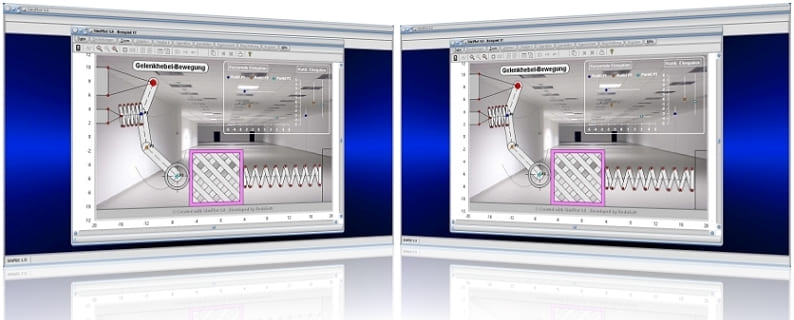
SimPlot 1.0 - Grafik- und Animationsprogramm für vielerelei Anwendungszwecke

SimPlot 1.0 - Unterprogramm Kurven in Parameterform
Nachfolgend finden Sie das Video einer mit SimPlot erstellten Animationsgrafik, welches Sie durch die Ausführung eines Klicks auf die nachfolgend gezeigte Grafik abspielen lassen können.
Simulation von Roboterbewegungen, Simulation von Roboterarmbewegungen, Simulation der Bewegung eines Riesenrads, Simulation außerirdischer Objekte auf einem fremdem Planeten, Gemeinsame Simulation verschiedener Kurven in einem Diagramm, Simulation einer Kranbewegung, Simulation der Hubbewegung eines Zylinders, Simulation hängender Gebilde an einer Kurve, Simulation der Bewegung eines Gelenkhebels, Simulation der Bewegung eines Gebildes in einer technischen Zeichnung, Simulation der Landebewegung eines Flugzeugs, Simulation einer Messwertanalyse mit Zeigerdiagrammen
Nachfolgend finden Sie ein Video zu einem in MathProf 5.0 unter dem Themenbereich 3D-Mathematik eingebundenen Unterprogramm, welches Sie durch die Ausführung eines Klicks auf die nachfolgend gezeigte Grafik abspielen lassen können.
Nachfolgend finden Sie ein Video zu einem in MathProf 5.0 unter dem Themenbereich Vektoralgebra eingebundenen Unterprogramm, welches Sie durch die Ausführung eines Klicks auf die nachfolgend gezeigte Grafik abspielen lassen können.
Physik interaktiv

Nachfolgend finden Sie ein Video zu einem in PhysProf 1.1 unter dem Themenbereich Mechanik eingebundenen Unterprogramm, welches Sie durch die Ausführung eines Klicks auf die nachfolgend gezeigte Grafik abspielen lassen können.
Nachfolgend finden Sie ein Video zu einem in PhysProf 1.1 unter dem Themenbereich Elektrotechnik eingebundenen Unterprogramm, welches Sie durch die Ausführung eines Klicks auf die nachfolgend gezeigte Grafik abspielen lassen können.
Nachfolgend finden Sie ein Video zu einem in PhysProf 1.1 unter dem Themenbereich Thermodynamik eingebundenen Unterprogramm, welches Sie durch die Ausführung eines Klicks auf die nachfolgend gezeigte Grafik abspielen lassen können.